 ConnectCAD
ConnectCAD
El producto ConnectCAD® permite confeccionar diagramas esquemáticos de red, diagramas de equipos con cableado y las trayectorias físicas seguidas por los cables para conectar un dispositivo con otro en un plano de planta o modelo. Esta solución integral para el cableado y modelado de redes incluye lo siguiente:
Diagramas esquemáticos de cableados y conexiones electrónicas de equipos en cualquier tipo de sistema conectado, como redes de computadoras, o en sistemas de difusión, sistemas audiovisuales o de iluminación. El diagrama esquemático de dispositivos electrónicos, sus conexiones y circuitos indican el flujo de las señales en el sistema, las cuales están codificadas con colores.
Los dibujos del diagrama (hechos a escala) muestran la posición física de los equipos en bastidores y compartimentos de consola. Todos los elementos van rotulados y los puede compilar en listas detalladas de circuitos, componentes y repuestos obligatorios.
Herramientas para tender los cables en sí en el modelo arquitectónico. Analice y calcule la longitud de los cables en cualquier circuito dado para obtener una estimación en grandes cantidades de cable necesarias para un trabajo, confeccionar informes y dar instrucciones al electricista contratado o al grupo de instaladores.
Herramientas para diseñar el diagrama unifilar, donde el electricista puede localizar los conductos a instalar.
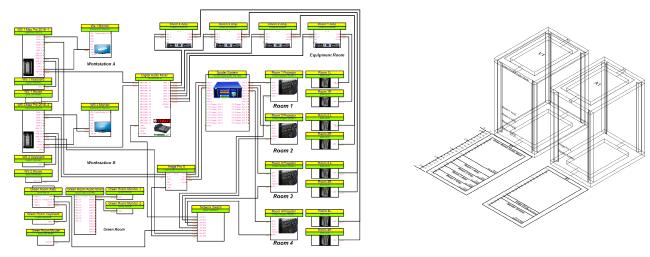
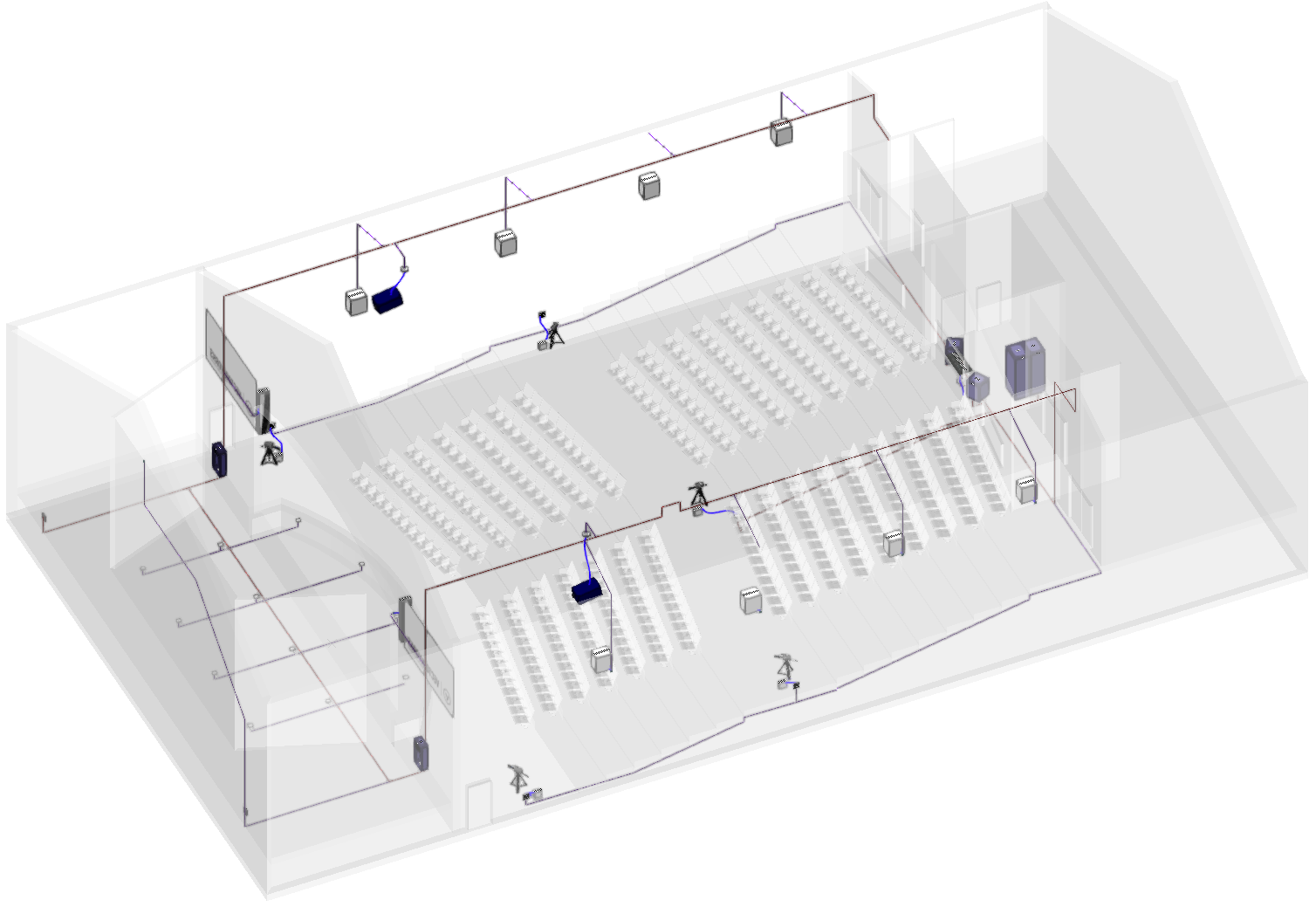
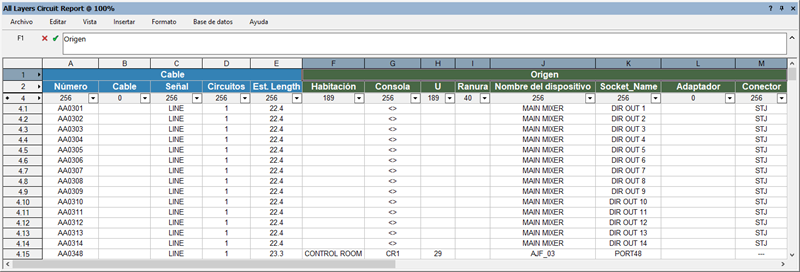
Si tiene una licencia de ConnectCAD, puede acceder al conjunto de herramientas y comandos de ConnectCAD en el espacio de trabajo ConnectCAD. Este espacio de trabajo tiene todas las funciones necesarias para diseñar diagramas esquemáticos y dibujos del diagrama y visualizar los cables tendidos, además de incluir una plantilla asociada de uso optativo.
Flujo de trabajo: cómo usar ConnectCAD
ConnectCAD automatiza en gran parte la tarea fastidiosa de diseñar diagramas esquemáticos y dibujos del diagrama.
Siga las instrucciones en el tema Guía para comenzar a usar ConnectCAD para configurar el archivo.
Tiene la opción de escoger una plantilla de ConnectCAD.
Defina la escala de la capa de diseño.
Active Acoplar a retícula en las herramientas de acoplamiento de la barra de estado; luego defina la configuración de la retícula. El ajuste de configuración de la retícula de acoplamiento controla la separación de los objetos en vista esquemática como dispositivos, enchufes, circuitos, y los textos y gráficos afines. Recuerde configurar la retícula de acoplamiento correctamente según la escala de capa para lograr una presentación prolija de los diagramas de conectividad. Puede trazar un diagrama esquemático en una capa a escala de 1:50 por ejemplo. Si definió correctamente la retícula de acoplamiento (100 mm en este caso), aparecerán correctamente los objetos en vista esquemática.
En caso de trabajar en proyectos grandes, necesitará compartirlos para que los equipos diferentes, como profesionales de audio, video y control, puedan trabajar en el mismo archivo. Consulte las instrucciones adicionales en el tema Concept: Project sharing. Cuando prepare el proyecto compartido, mantenga todo en un solo archivo dividido en capas según cada disciplina. Use la herramienta Conectar en el modo Flecha para conectar los dispositivos en la misma capa o en capas distintas.
Proceda a trabajar en el diagrama esquemático, donde bosquejará las conexiones de los equipos para formar un sistema.
Añada los dispositivos que necesite. Al principio, ponga dispositivos básicos que haya adaptado o use la herramienta Armador de dispositivos para diseñar dispositivos personalizados. Más adelante, cuando ya tenga armada una biblioteca de símbolos de dispositivos a medida, podrá usar la herramienta Dispositivo para colocar esos símbolos.
Agregue enchufes a los dispositivos. Normalmente, las señales fluyen de izquierda a derecha.
Duplique los dispositivos semejantes para facilitar su inserción en el dibujo.
Use la herramienta Conexión para enlazar los dispositivos. Para crear un circuito, enlace los enchufes de un dispositivo con los enchufes del dispositivo siguiente.
Ahora coloque los dispositivos especializados.
Elabore el dibujo del diagrama e indique las posiciones físicas de los equipos en bastidores, compartimentos y en el dibujo.
Tiene la opción de crear un contenedor de diagrama.
Diseñe bastidores de equipos bidimensionales y añádales equipos. Los equipos modulares se colocan en armazones del bastidor. Puede automatizar la operación de asociar dispositivos desde la capa Diagrama esquemático con los equipos.
Asocie los equipos con otros tipos de objetos, como cámaras, altavoces y videopantallas.
Diseñe las versiones tridimensionales del diagrama.
Para trabajar en el tendido de cables, atienda a la localización física de los puntos de terminación y equipos, y diseñe la red de cables.
Coloque los puntos de terminación.
Diseñe la red principal de cables y tiéndalos alrededor de las restricciones físicas del modelo.
Conecte los puntos de terminación con la red.
Ahora asocie los equipos con los puntos de terminación.
Verifique la exactitud del dibujo y corrija los errores identificados; actualice los rótulos y la numeración de los objetos del dibujo si es necesario.
Asocie los circuitos de la capa del diagrama esquemático con la red de cables y haga los cálculos necesarios.
Diseñe encuadres de lámina con vistas superior/plano y vistas isométricas para las presentaciones que hará a clientes y para los grupos de instaladores.
Diseñe un diagrama unifilar donde aparezcan los conductos a instalar y con los tamaños de contenedor anotados.
Genere hojas de cálculo para preparar informes.
ConnectCAD y Spotlight
Como las responsabilidades del diseñador de ConnectCAD y del diseñador de Spotlight se traslapan, ambos programas están integrados de varias maneras. Consulte también el tema Terminología de Spotlight y ConnectCAD.
Puede delinear un trazado de cable tanto con la herramienta Trazado de cable de Spotlight como con la herramienta Trazado de cable de ConnectCAD. En Spotlight, el trazado de cable sirve de guía para los cables reales que trace con la herramienta Cable. En ConnectCAD, los cables tendidos integran una red que sirve de matriz para trazar la trayectoria física de los circuitos en el diagrama esquemático. El camino más corto por la red queda asignado predeterminadamente en cada caso. Si desea anular este ajuste predefinido, ponga un cable en Spotlight y asígnelo al circuito en cuestión. Así usará la longitud y trayectoria del cable en lugar de la ruta calculada automáticamente.
Puede asociar el cable de Spotlight con un circuito de ConnectCAD. El diseñador que usa ConnectCAD puede usar la herramienta Cable.
El conjunto de herramientas Diseño de eventos en ConnectCAD incluye objetos tales como cámaras, luminarias y altavoces, que puede poner en un modelo de ConnectCAD y etiquetarlos como equipos.
